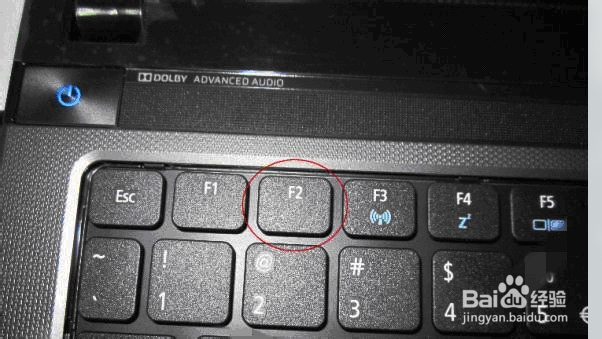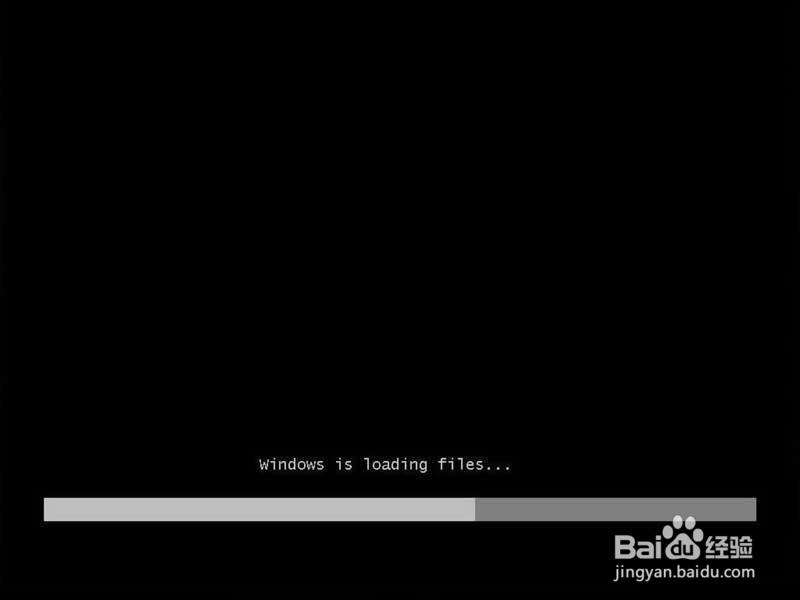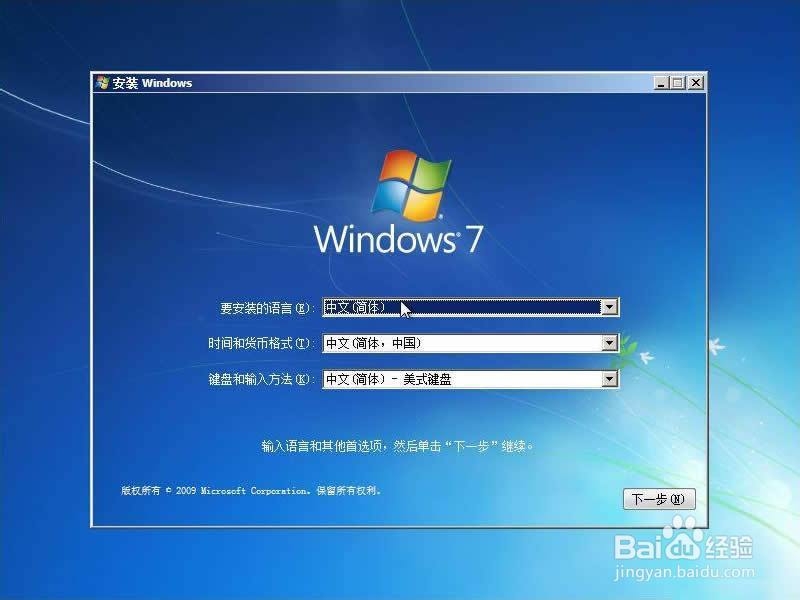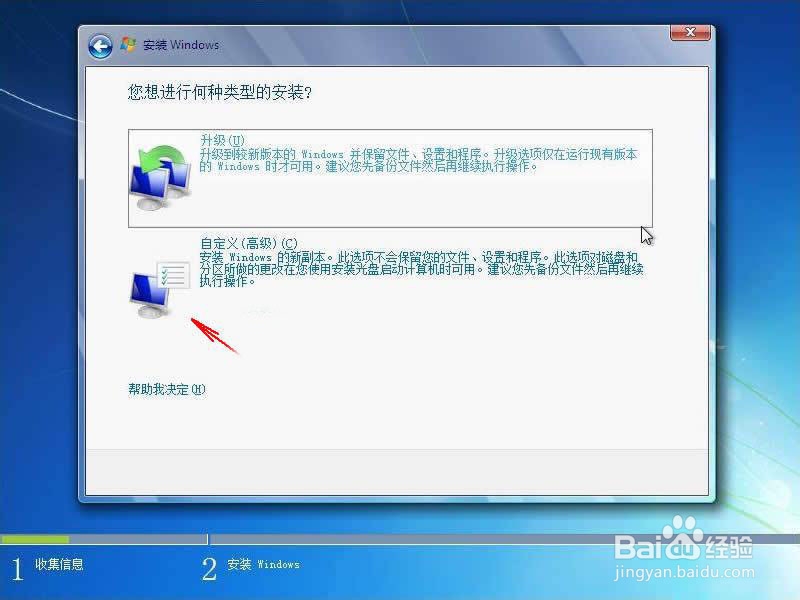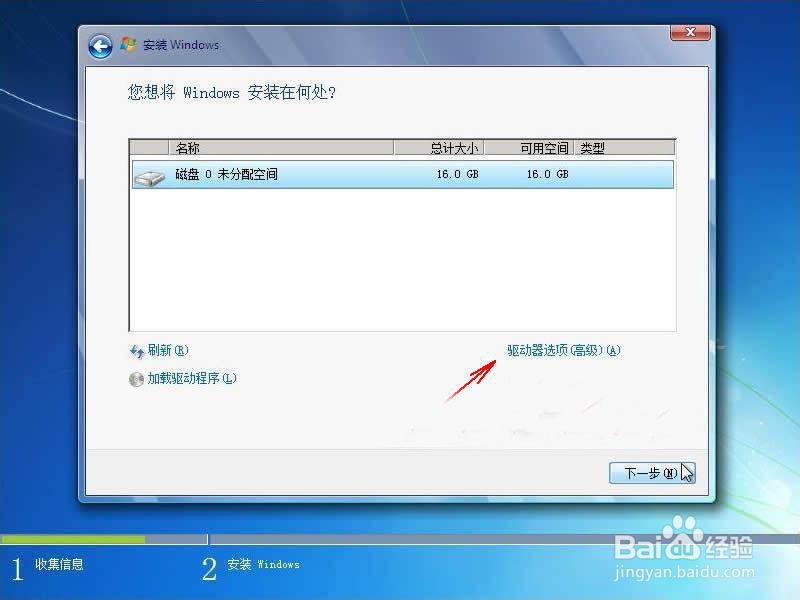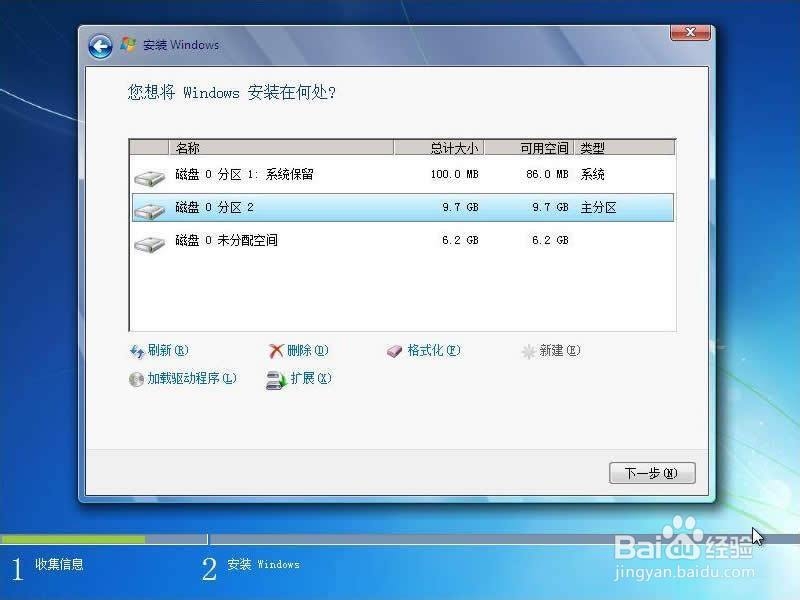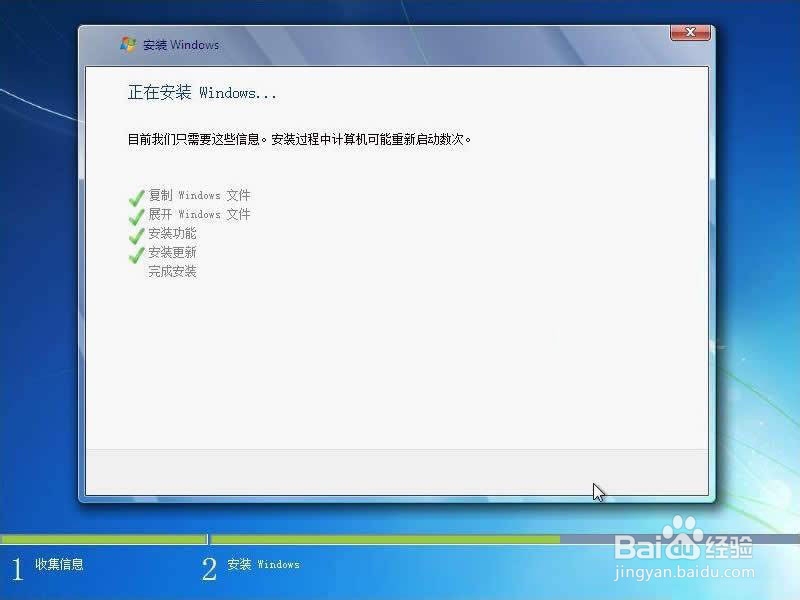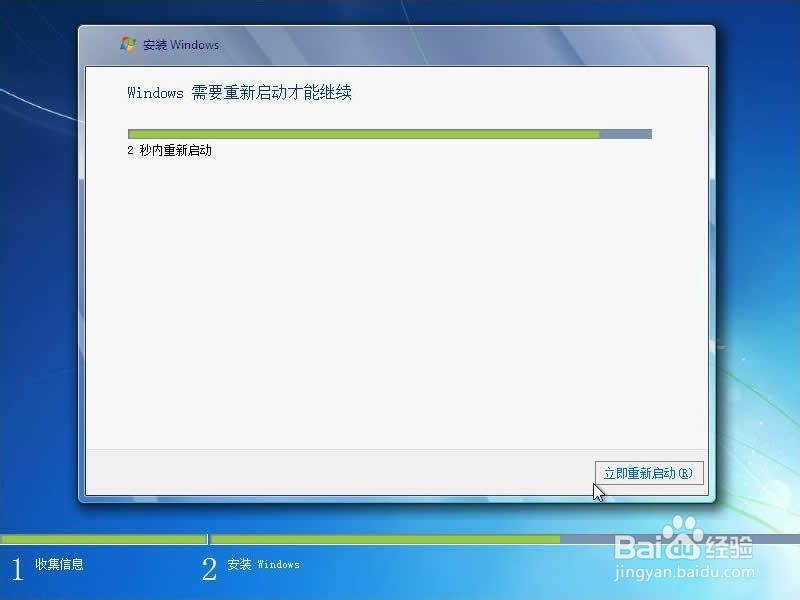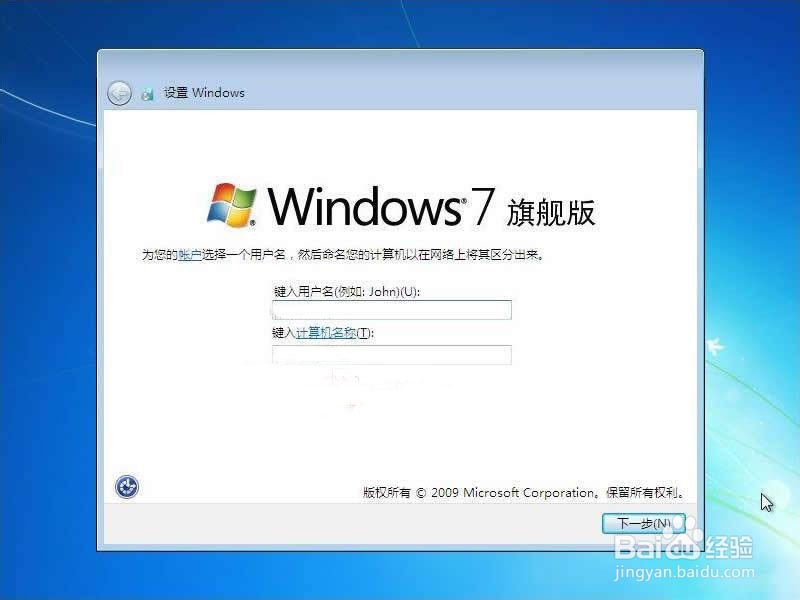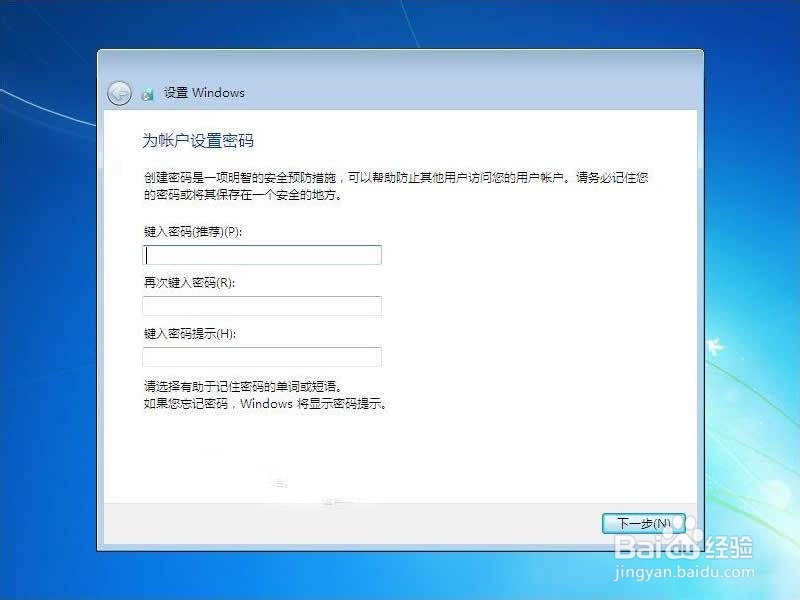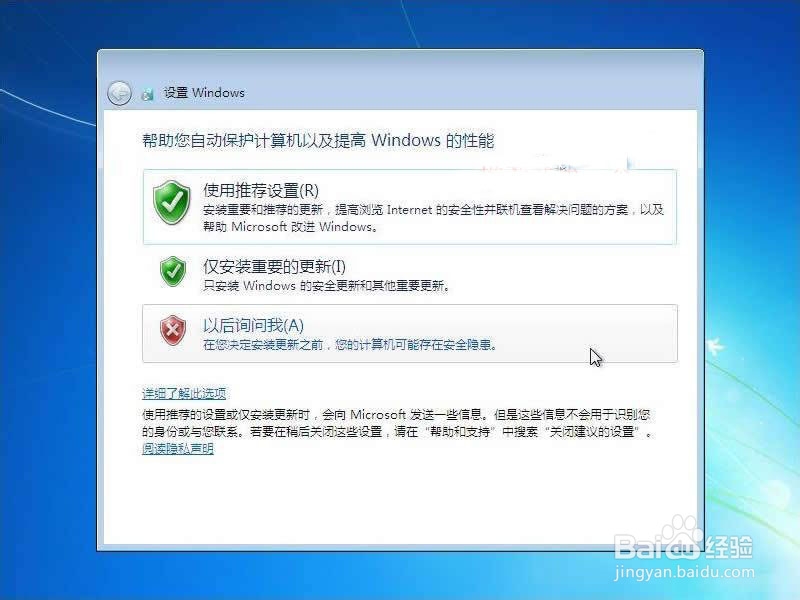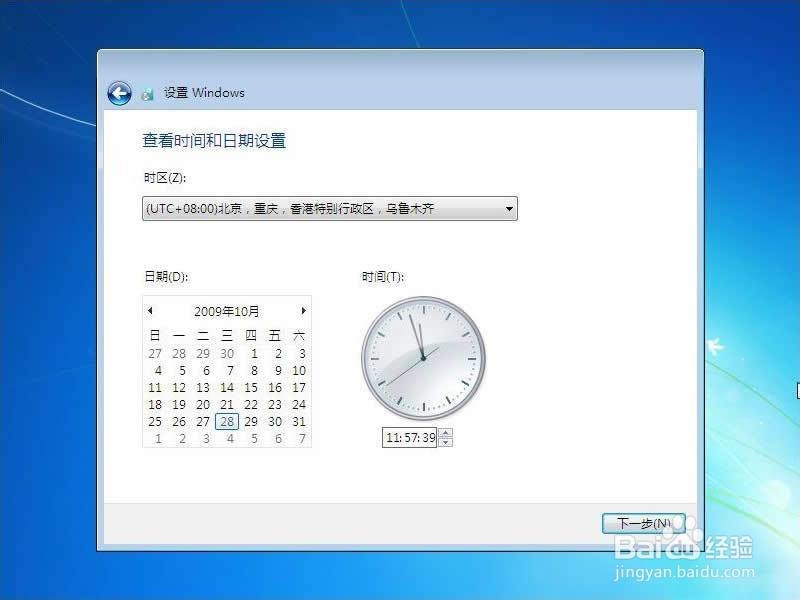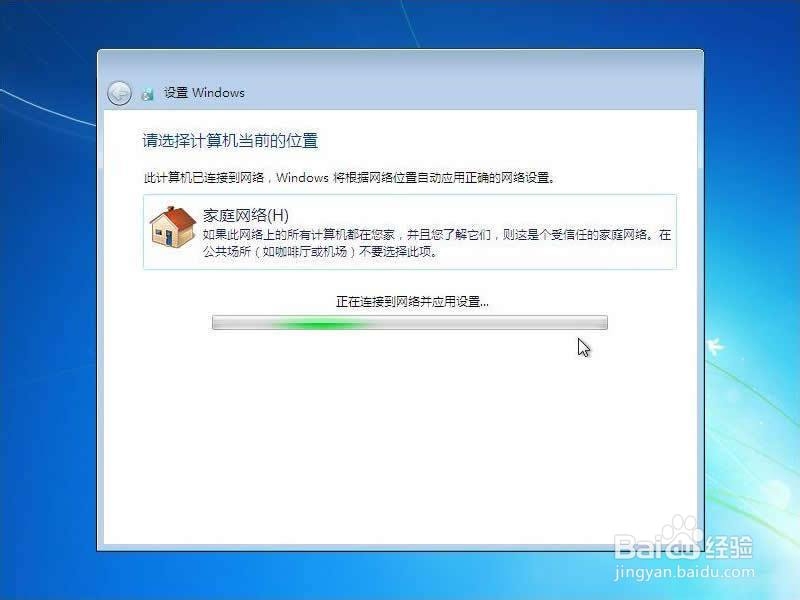如何用光盘或者U盘安装windows7操作系统
1、更改BIOS设置:开机时点击键盘“F2”键进入BIOS——进入BIOS设置后,按方向键进入 Main 选项
2、更改F12按键设置:移动方向键将其中的 F12 Boot Menu 选中并回车,弹出选项值,这里我们更改为“Enabled”,选择后回车确认。
3、保存设置并退出:完成后按F10键保存并退出,F10键按下后会弹出对话框,这里我们选择YES并回车。机器会重新启动,重启时我们将WIN7安装光盘或U盘放入光驱。
4、选择引导项:开机时我尺攵跋赈们点击键盘的F12键,会弹出一个引导选择的对话框。因为我们要从光驱引导,所以我们按方向键选择第二项“ATAPI CD/DVD”选择后回车。机器将会从光驱引导。引导后会出现如下界面:点击回车继续、、、
5、以上步骤完成后会出现以下界面:选好安装语言、时间格式、键盘输入方法后点击“现在安装”继续、、、
6、接受“许可条款”进入下一步点击“自定义高级”继续、、、
7、硬盘分区:如果是新机硬盘未分区的进行分区;旧机已经分好区的不用再进行分区,再进行分区的话硬盘资源必须备份好!未分区选择“驱动器选项(高级)”—斑从腧笮—“新建”进行分区;已经分区想重新分区的选择“删除”分区后重新分区;已经分区不想分区的选择“格式化”C盘后点击下一步进入安装过程、、、
8、安装过程较久会出现如下界面:
9、完成以上过程会进入设置用户名—下一步—设置用户密码(可以不设置开机就没有密码)—下一步—使用推荐设置—设置时间日期—下一步—设置网络环境后继续、、、
10、完成以上操作会进入桌面。
11、最后调整一下机器的分辨率:用鼠标右击桌面空白处,点击“屏幕分辨率”。(注:宏基机子一般要先用驱动光盘安装好驱动好再能正常籽疙牢阖调整;驱动光盘一般为自带的,光盘上有acer大字)!如果没有光盘到官网下载安装或者驱动精灵安装。完成以上操作系统安装完成,其它软件方面、设置方面自己调整!